Sử dụng phần Bắt đầu nhanh để chuyển dữ liệu sang iPhone hoặc iPad mới
Tự động thiết lập thiết bị iOS mới của bạn bằng iPhone hoặc iPad.
Nếu sử dụng iPhone hoặc iPad khác chạy iOS 11, iPadOS 13 trở lên, bạn có thể sử dụng Bắt đầu nhanh để tự động thiết lập thiết bị mới của mình. Tính năng Bắt đầu nhanh cần cả hai thiết bị, vì vậy hãy chọn thời điểm bạn không cần sử dụng thiết bị hiện tại của mình trong vài phút.
Chuyển dữ liệu sang iPhone hoặc iPad mới bằng kết nối không dây với Bắt đầu nhanh
Đảm bảo rằng thiết bị hiện tại của bạn đã kết nối với Wi-Fi và bật Bluetooth. Bật thiết bị mới và đặt gần thiết bị hiện tại. Làm theo hướng dẫn trên màn hình để bắt đầu. Nếu lời nhắc thiết lập thiết bị mới biến mất khỏi thiết bị hiện tại, hãy khởi động lại cả hai thiết bị.
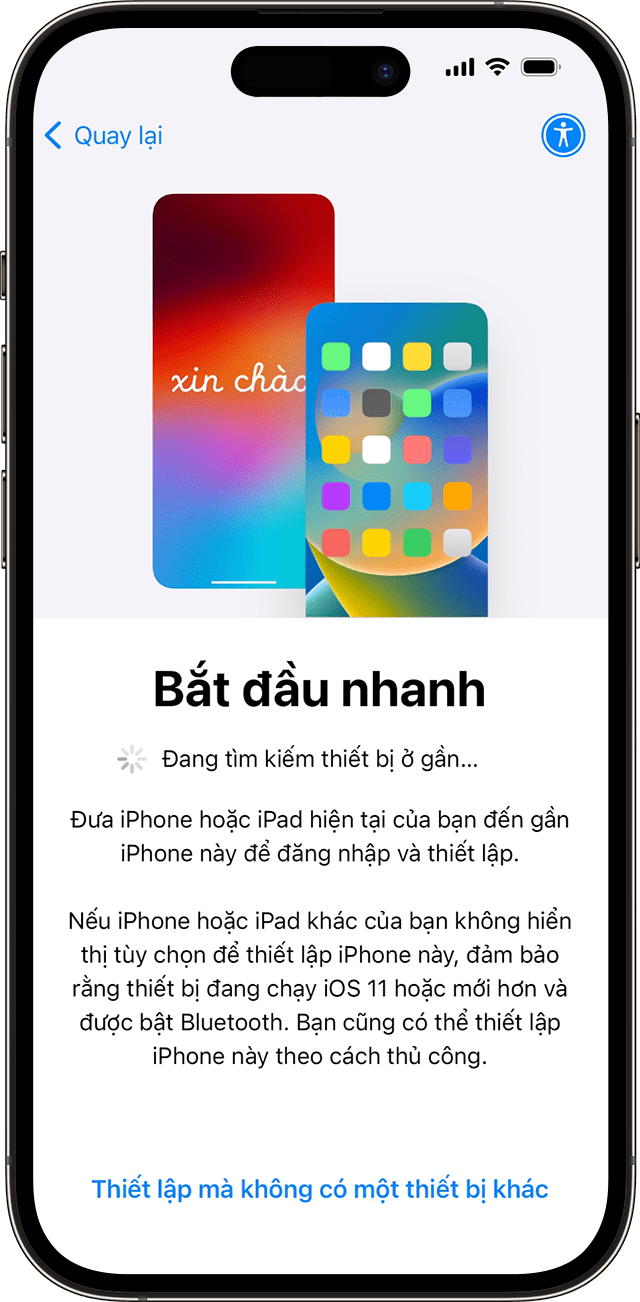
Kết nối thiết bị của bạn với Wi-Fi hoặc mạng di động của thiết bị.
Bạn có thể được yêu cầu kích hoạt dịch vụ di động.
Thiết lập Face ID hoặc Touch ID.
Chọn cách bạn muốn chuyển dữ liệu của mình.
Nếu chọn tải về từ iCloud, ứng dụng và dữ liệu của bạn sẽ tải về ở chế độ nền. Do đó bạn có thể bắt đầu sử dụng ngay thiết bị mới.
Nếu chọn chuyển trực tiếp từ thiết bị trước, bạn sẽ cần đợi quá trình chuyển hoàn tất trên cả hai thiết bị trước khi có thể sử dụng chúng.
Giữ hai thiết bị của bạn ở gần nhau và cắm vào nguồn cho đến khi quá trình chuyển dữ liệu hoàn tất. Thời gian chuyển dữ liệu có thể thay đổi dựa trên các yếu tố như điều kiện mạng và lượng dữ liệu được chuyển.
Nếu thiết bị mới của bạn được đăng ký Apple School Manager hoặc Apple Business Manager, bạn không thể sử dụng tính năng Bắt đầu nhanh để chuyển dữ liệu từ thiết bị hiện tại.
Chuyển dữ liệu sang iPhone mới bằng kết nối có dây
Bạn cũng có thể chuyển dữ liệu sang iPhone mới bằng kết nối có dây. Tìm hiểu thêm về cách di chuyển dữ liệu sang iPhone mới bằng kết nối có dây.
